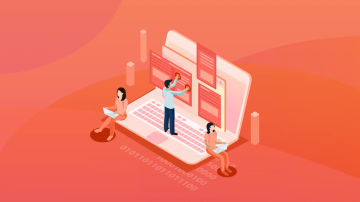本文提供了手机端网页开发的全面指南,涵盖了基础概念、开发工具、HTML与CSS知识、JavaScript应用以及实战案例。新手可以通过学习响应式设计和移动优先设计来优化网页在不同设备上的显示效果。文章还介绍了必要的开发工具和调试技巧,帮助开发者解决跨浏览器兼容性和页面加载速度慢的问题。手机端网页开发资料将帮助你快速掌握相关技术和实践方法。
手机端网页开发基础概念什么是响应式设计
响应式设计是一种网页设计技术,使网页能够根据不同的设备和屏幕大小自动调整其布局和内容。这有助于确保网站在各种设备(如手机、平板电脑、桌面电脑)上都具有良好的用户体验,无需为每个设备创建单独的版本。
什么是移动优先设计
移动优先设计是一种设计方法,专注于首先为移动设备设计网站,然后再扩展到桌面和其他设备。这种方法有助于确保网站在较小的屏幕上也能提供良好的用户体验,并且在设计过程中考虑了屏幕尺寸和资源限制。
必要的开发工具开发者常用的浏览器开发者工具
浏览器开发者工具是网页开发者的重要工具之一,可用于调试和优化网页。以下是一些常用的浏览器开发者工具:
-
Chrome DevTools:Chrome 浏览器自带的开发者工具。它可以用来检查和修改网页元素、调试 JavaScript 代码、检查网络请求、查看性能统计等。
-
Firefox Developer Tools:火狐浏览器的开发者工具,提供了与 Chrome DevTools 类似的功能,同时也有一些独特的工具,比如针对 WebAssembly 的调试工具。
- Safari Web Inspector:适用于 macOS 和 Safari 浏览器的开发者工具,可以用来检查和调试网页。
模拟器与真机调试工具
-
Chrome DevTools 模拟器:在 Chrome DevTools 中可以模拟不同的设备和屏幕尺寸,如 iPhone 或 Android 手机。这有助于在开发过程中测试网页在不同设备上的显示效果。
-
Android Studio 模拟器:Android Studio 提供了一个模拟器,可以在模拟环境中测试 Android 应用和网页。模拟器支持多种设备配置,可以用来测试网页在 Android 手机上的表现。
- iOS 模拟器:Xcode 工具集中的 iOS 模拟器,适用于测试网页在 iPhone 或 iPad 上的表现。
常用的HTML标签及其在手机端的应用
基本标签
<div>:容器标签,用于布局和组织内容。<p>:段落标签,用于表示段落文本。<a>:链接标签,用于创建指向其他页面或资源的链接。<img>:图片标签,用于插入图片。<button>:按钮标签,用于创建按钮元素。
示例代码
<!DOCTYPE html>
<html lang="zh-CN">
<head>
<meta charset="UTF-8">
<title>手机端网页示例</title>
</head>
<body>
<div>
<p>这是一个段落。</p>
<a href="https://www.imooc.com/">慕课网</a>
<img src="example.png" alt="示例图片">
<button type="button">点击按钮</button>
</div>
</body>
</html>媒体查询与CSS3特性
媒体查询
媒体查询是一种 CSS 技术,允许基于不同的设备特性(如屏幕宽度)应用不同的样式。常见的媒体查询规则包括:
/* 适用于小屏幕设备的样式 */
@media (max-width: 600px) {
body {
font-size: 14px;
}
}
/* 适用于大屏幕设备的样式 */
@media (min-width: 601px) {
body {
font-size: 18px;
}
}CSS3 特性
- 弹性布局(Flexbox):用于创建灵活的布局,使子元素根据父元素的大小自动调整。
- 网格布局(Grid):提供更复杂和灵活的布局选项,适用于创建复杂的网格结构。
- 阴影(Box-shadow):为元素添加阴影效果。
- 渐变(Gradient):创建渐变背景或边框。
示例代码
<!DOCTYPE html>
<html lang="zh-CN">
<head>
<meta charset="UTF-8">
<title>手机端网页示例</title>
<style>
body {
font-family: Arial, sans-serif;
background-color: #f0f0f0;
}
.container {
display: flex;
justify-content: center;
align-items: center;
height: 100vh;
}
.box {
width: 100%;
max-width: 300px;
padding: 20px;
background-color: #fff;
box-shadow: 0 4px 8px rgba(0, 0, 0, 0.1);
border-radius: 8px;
}
.grid-container {
display: grid;
grid-template-columns: repeat(3, 1fr);
grid-gap: 10px;
}
.grid-item {
background-color: #fff;
box-shadow: 0 4px 8px rgba(0, 0, 0, 0.1);
border-radius: 8px;
padding: 20px;
text-align: center;
}
@media (max-width: 600px) {
.grid-container {
grid-template-columns: 1fr;
}
}
</style>
</head>
<body>
<div class="container">
<div class="box">
<h1>欢迎来到手机端网页</h1>
<p>这是一段示例文字。</p>
</div>
</div>
<div class="grid-container">
<div class="grid-item">项目1</div>
<div class="grid-item">项目2</div>
<div class="grid-item">项目3</div>
</div>
</body>
</html>轻量级框架介绍
轻量级框架如 Vue.js、React.js 和 Angular.js 提供了构建复杂交互界面的工具,但它们对于手机端网页来说可能过于庞大。对于简单的交互,可以使用以下轻量级库:
- jQuery Mobile:基于 jQuery 的框架,提供了一整套轻量级的 UI 组件和工具。
- Zepto.js:类似于 jQuery,但更轻量,适合移动设备使用。
- Vanilla JS:纯 JavaScript 编程,使用原生 JavaScript API 实现交互。
示例代码
使用 jQuery Mobile 创建一个简单的导航菜单:
<!DOCTYPE html>
<html lang="zh-CN">
<head>
<meta charset="UTF-8">
<title>手机端网页示例</title>
<link rel="stylesheet" href="https://code.jquery.com/mobile/1.4.5/jquery.mobile-1.4.5.min.css">
<script src="https://code.jquery.com/jquery-1.11.1.min.js"></script>
<script src="https://code.jquery.com/mobile/1.4.5/jquery.mobile-1.4.5.min.js"></script>
</head>
<body>
<div data-role="page">
<div data-role="header">
<h1>导航菜单</h1>
</div>
<div data-role="content">
<ul data-role="listview">
<li><a href="#page2">页面 1</a></li>
<li><a href="#page3">页面 2</a></li>
</ul>
</div>
</div>
<div data-role="page" id="page2">
<div data-role="content">
<h1>页面 1 内容</h1>
</div>
</div>
<div data-role="page" id="page3">
<div data-role="content">
<h1>页面 2 内容</h1>
</div>
</div>
</body>
</html>事件处理及触摸事件
触摸事件
触摸事件如 touchstart、touchmove 和 touchend 可以用来处理触摸屏幕的事件。
示例代码
<!DOCTYPE html>
<html lang="zh-CN">
<head>
<meta charset="UTF-8">
<title>手机端网页示例</title>
<style>
body {
font-family: Arial, sans-serif;
display: flex;
justify-content: center;
align-items: center;
height: 100vh;
background: #f0f0f0;
}
.box {
width: 100%;
max-width: 300px;
padding: 20px;
background-color: #fff;
box-shadow: 0 4px 8px rgba(0, 0, 0, 0.1);
border-radius: 8px;
text-align: center;
}
</style>
</head>
<body>
<div class="box">
<p id="touchEvent">触摸屏幕</p>
</div>
<script>
const touchArea = document.getElementById('touchEvent');
touchArea.addEventListener('touchstart', (event) => {
event.preventDefault();
touchArea.textContent = '触摸开始';
});
touchArea.addEventListener('touchmove', (event) => {
event.preventDefault();
touchArea.textContent = '触摸移动';
});
touchArea.addEventListener('touchend', (event) => {
event.preventDefault();
touchArea.textContent = '触摸结束';
});
</script>
</body>
</html>规划页面结构
页面结构应清晰且易于理解。常见的页面结构包括头部(header)、内容主体(main content)和底部(footer)。每个部分可以进一步细分为子部分。
示例代码
<!DOCTYPE html>
<html lang="zh-CN">
<head>
<meta charset="UTF-8">
<title>手机端网页示例</title>
<style>
body {
font-family: Arial, sans-serif;
background-color: #f0f0f0;
margin: 0;
padding: 0;
}
.header {
background-color: #4CAF50;
color: white;
padding: 10px;
text-align: center;
}
.content {
display: flex;
flex-direction: column;
align-items: center;
padding: 20px;
}
.footer {
background-color: #4CAF50;
color: white;
padding: 10px;
text-align: center;
position: fixed;
bottom: 0;
width: 100%;
}
</style>
</head>
<body>
<div class="header">
<h1>手机端网页示例</h1>
</div>
<div class="content">
<p>这是一段示例文字。</p>
<button id="clickMe">点击按钮</button>
</div>
<div class="footer">
<p>版权所有 © 2023</p>
</div>
<script>
document.getElementById('clickMe').addEventListener('click', () => {
alert('按钮被点击了');
});
</script>
</body>
</html>实现基本布局与样式
使用 CSS 实现基本的布局和样式。利用媒体查询确保网页在不同设备上都能良好显示。
示例代码
<!DOCTYPE html>
<html lang="zh-CN">
<head>
<meta charset="UTF-8">
<title>手机端网页示例</title>
<style>
body {
font-family: Arial, sans-serif;
background-color: #f0f0f0;
margin: 0;
padding: 0;
}
.header {
background-color: #4CAF50;
color: white;
padding: 10px;
text-align: center;
width: 100%;
}
.content {
display: flex;
flex-direction: column;
align-items: center;
padding: 20px;
width: 100%;
}
.footer {
background-color: #4CAF50;
color: white;
padding: 10px;
text-align: center;
position: fixed;
bottom: 0;
width: 100%;
}
@media (max-width: 600px) {
.content {
padding: 10px;
}
}
</style>
</head>
<body>
<div class="header">
<h1>手机端网页示例</h1>
</div>
<div class="content">
<p>这是一段示例文字。</p>
<button id="clickMe">点击按钮</button>
</div>
<div class="footer">
<p>版权所有 © 2023</p>
</div>
<script>
document.getElementById('clickMe').addEventListener('click', () => {
alert('按钮被点击了');
});
</script>
</body>
</html>添加交互效果
使用 JavaScript 添加交互效果。例如,按钮点击事件可以触发一些动态变化。
示例代码
<!DOCTYPE html>
<html lang="zh-CN">
<head>
<meta charset="UTF-8">
<title>手机端网页示例</title>
<style>
body {
font-family: Arial, sans-serif;
background-color: #f0f0f0;
margin: 0;
padding: 0;
}
.header {
background-color: #4CAF50;
color: white;
padding: 10px;
text-align: center;
width: 100%;
}
.content {
display: flex;
flex-direction: column;
align-items: center;
padding: 20px;
width: 100%;
}
.footer {
background-color: #4CAF50;
color: white;
padding: 10px;
text-align: center;
position: fixed;
bottom: 0;
width: 100%;
}
@media (max-width: 600px) {
.content {
padding: 10px;
}
}
.box {
width: 100%;
max-width: 300px;
padding: 20px;
background-color: #fff;
box-shadow: 0 4px 8px rgba(0, 0, 0, 0.1);
border-radius: 8px;
text-align: center;
margin: 20px auto;
}
</style>
</head>
<body>
<div class="header">
<h1>手机端网页示例</h1>
</div>
<div class="content">
<p id="message">这是一段示例文字。</p>
<button id="clickMe">点击按钮</button>
</div>
<div class="footer">
<p>版权所有 © 2023</p>
</div>
<script>
document.getElementById('clickMe').addEventListener('click', () => {
const message = document.getElementById('message');
message.textContent = '按钮被点击了';
});
</script>
</body>
</html>跨浏览器兼容性问题
不同浏览器对 CSS 和 JavaScript 的支持程度可能不同。为了确保网页在所有浏览器上都能正常工作,可以使用兼容性测试工具,如 Can I Use 网站,了解特定功能的兼容性情况。同时,使用前缀(如 -webkit-)和条件注释可以解决一些兼容性问题。
示例代码
<!DOCTYPE html>
<html lang="zh-CN">
<head>
<meta charset="UTF-8">
<title>手机端网页示例</title>
<style>
/* 使用前缀确保兼容性 */
.box {
width: 100%;
max-width: 300px;
padding: 20px;
background-color: #fff;
box-shadow: 0 4px 8px rgba(0, 0, 0, 0.1);
border-radius: 8px;
-webkit-border-radius: 8px; /* WebKit 内核浏览器兼容性 */
-moz-border-radius: 8px; /* Firefox 浏览器兼容性 */
text-align: center;
margin: 20px auto;
}
</style>
</head>
<body>
<div class="box">
<p>这是一段示例文字。</p>
</div>
</body>
</html>解决页面加载速度慢的方法
- 优化图片:压缩图片文件大小,使用合适的图片格式(如 JPEG、PNG)。
- 减少 HTTP 请求:合并多个 CSS 和 JavaScript 文件,减少浏览器请求的次数。
- 使用 CDN:从 CDN 服务器加载资源,提高加载速度。
- 启用浏览器缓存:设置合理的缓存策略,使重复访问的网页更快加载。
- 压缩 CSS 和 JavaScript 文件:使用工具如 UglifyJS 压缩 CSS 和 JavaScript 文件,减少文件大小。
示例代码
<!DOCTYPE html>
<html lang="zh-CN">
<head>
<meta charset="UTF-8">
<title>手机端网页示例</title>
<link rel="stylesheet" href="https://cdn.jsdelivr.net/npm/bootstrap@5.1.3/dist/css/bootstrap.min.css">
<script src="https://cdn.jsdelivr.net/npm/bootstrap@5.1.3/dist/js/bootstrap.bundle.min.js"></script>
<style>
body {
font-family: Arial, sans-serif;
background-color: #f0f0f0;
margin: 0;
padding: 0;
}
.container {
width: 100%;
max-width: 800px;
margin: 20px auto;
padding: 20px;
background-color: #fff;
box-shadow: 0 4px 8px rgba(0, 0, 0, 0.1);
border-radius: 8px;
}
</style>
</head>
<body>
<div class="container">
<h1>欢迎来到手机端网页</h1>
<p>这是一段示例文字。</p>
</div>
</body>
</html>通过以上步骤,新手可以快速入门手机端网页开发。希望这篇文章对你有所帮助!

 随时随地看视频
随时随地看视频